Ubuntu で年賀状の宛名印刷(その5)
今年も年賀状を無事に印刷できました
2013年12月に Ubuntu での年賀状印刷を始めたので、今年で5年目です
今回の環境は以下のとおり。
・Ubuntu 16.04.3 LTS
・LibreOffice 5.1.6.2 10m0(Build:2)
・プリンタ Brother MFC-J997DN
今回からプリンタが新しくなりました。多目的トレイから背面給紙できるのが嬉しい
仕様によると、多目的トレイには「インクジェット紙(20枚)」となっていますが、自分が数えやすいのもあり、10枚ずつ印刷しました。合計106枚の表面(宛先)と裏面(デザイン)の両方なので、コツコツと 22回用紙をセットしました。
今年は印刷失敗はゼロです
手順は2年前とほぼ同じですが、印刷の操作手順を改善してます。昨年から宛先を1度に1枚しか印刷できない問題があったのですが、それを回避したのが改善です。その回避方法は、以降で述べる手順4)になります。
また、昨年は原因不明で、/home で "sudo -ln -s /home1" しなければなりませんでしたが、今年は必要ありませんでした。現在、当時作成したリンクは無いので、昨年の回避策が残っているわけではありません。
住所変更、喪中の宛先を除く、などの作業
1)昨年のファイル一式(下記)を丸ごとコピー
はがき住所録.odb
はがき住所録.ods
カスタム縦書き印刷.odt
2)はがき住所録.ods の更新
「はがき住所録.ods」を編集して、手順 0)を反映します。
3)データベースの参照関係を更新
3-1)はがき住所録.ods
シートの参照範囲を2)の「はがき住所録.ods」へ修正します。
・データ → 範囲の指定 → 「印刷用住所」 → 参照範囲
(例)$Table1.$A$1:$P$107
3-2)はがき住所録.odb
参照データベース(ods)を新しい「はがき住所録.ods」へ変更します。
・テーブル → 「印刷用住所」 → データベース → プロパティ → 新しい「はがき住所録.ods」のパス
3-3)カスタム縦書き印刷.odt
差し込み印刷のデータベースを新しい「はがき住所録.odb」へ更新します。
・表示 → データソース → 「はがき住所録」 → テーブル → 「印刷用住所」 → 登録されているデータベース → 削除 → 新規作成 → 「はがき住所録.odb」 を選んで、開く → OK → OK
・ファイル → LibreOffice の終了
4)印刷用 .odt ドキュメントの作成 NEW
NEW
「カスタム縦書き印刷.odt」から宛名を印刷することはできます。
しかし、昨年と同じく1度に1つのアドレスしか印刷できない問題にあたってしまいました。
試行錯誤の結果、印刷用の .odt ファイルを作成する方式にたどりつきました
4-1)「カスタム縦書き印刷.odt」を開く。
4-2)ツール → 差し込み印刷ウィザート
4-3)「次へ(N)>>」 を5回クリック
「差し込み印刷」ウィンドウが現れる。
「ステータス: ドキュメントを作成しています」をしばらく待ちます。
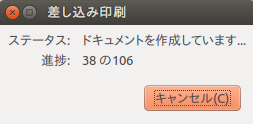 4-4)「次へ(N)>>」 をクリック
4-4)「次へ(N)>>」 をクリック
4-5)「結合ドキュメントを保存(M)」「単一ドキュメントとして保存(A)」を選んで「ドキュメントの保存」をクリック
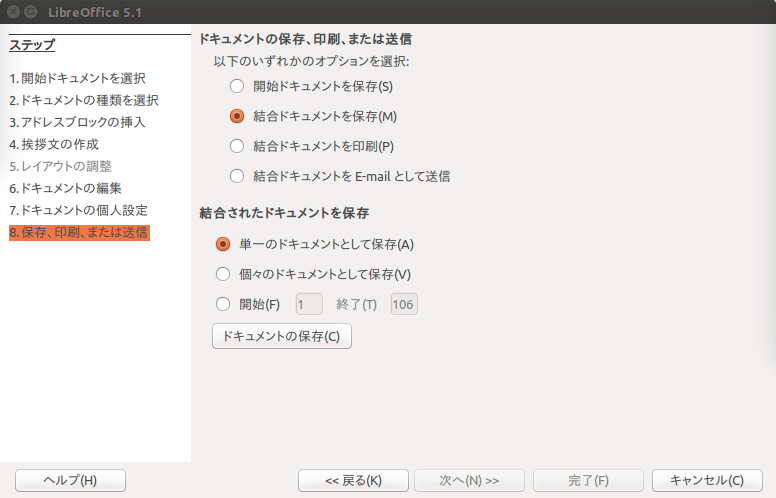
4-6)2018年アドレス印刷用だと分かる名称で保存。
4-7)「完了(F)」をクリック
4-8)ファイル → LibreOffice の終了
4-9)「保存しない」をクリック
4-10)「保存しない」をクリック(もう一度)
最後の2つですが、「保存しない」を選ばないと以下のように不便です。
・「カスタム縦書き印刷.odt」が上書きされて、差し込み印刷できなくなる
・4-6)で保存した .odt を同じものを余計にもう1つ保存してしまう
この結果、ファイルは以下の4つになりました。

左端の "addr2018_for_print.odt" が初出の宛名印刷用 .odt です
5)印刷
上記4)で作成した .odt ファイル(上記では "addr2018_for_print.odt")を開く。
5-1)ファイル → 印刷
5-2)「すべてのページ」のまま "OK” をクリック
ここで1つ謎がありました。
宛名の数をNとすると、ファイルの総ページ数は 2N-1になっていました。今回はN=106なので、106*2-1 = 211ページありました。理由は不明ですが、印刷対象が奇数ページのみにあって、「空のページ」が偶数ページにあるようです。このため、印刷の対象を i番目だとすると、対象のページは"2i-1"になります。
全ページ印刷する場合はそのまま全てを印刷すればOKでした。空の偶数ページは印刷されません
6)その他
MFC-J997DN は多目的トレイに葉書を挿すたびに、設定変更の「はい」「いいえ」を聞いてきます。毎回「いいえ」をタップするのはやや面倒でした。しかし、実際に設定を変更しなければならない状況もあるので、聞いてくれた方が安全・確実だと思いました。
今年はブログ更新が滞りがちでした
年内にもう1回更新することを目論んでいます

2013年12月に Ubuntu での年賀状印刷を始めたので、今年で5年目です

今回の環境は以下のとおり。
・Ubuntu 16.04.3 LTS
・LibreOffice 5.1.6.2 10m0(Build:2)
・プリンタ Brother MFC-J997DN
今回からプリンタが新しくなりました。多目的トレイから背面給紙できるのが嬉しい

仕様によると、多目的トレイには「インクジェット紙(20枚)」となっていますが、自分が数えやすいのもあり、10枚ずつ印刷しました。合計106枚の表面(宛先)と裏面(デザイン)の両方なので、コツコツと 22回用紙をセットしました。
今年は印刷失敗はゼロです
手順は2年前とほぼ同じですが、印刷の操作手順を改善してます。昨年から宛先を1度に1枚しか印刷できない問題があったのですが、それを回避したのが改善です。その回避方法は、以降で述べる手順4)になります。
また、昨年は原因不明で、/home で "sudo -ln -s /home1" しなければなりませんでしたが、今年は必要ありませんでした。現在、当時作成したリンクは無いので、昨年の回避策が残っているわけではありません。
年賀状、宛名印刷の準備手順メモ
0)送付先の宛先情報を更新する住所変更、喪中の宛先を除く、などの作業
1)昨年のファイル一式(下記)を丸ごとコピー
はがき住所録.odb
はがき住所録.ods
カスタム縦書き印刷.odt
2)はがき住所録.ods の更新
「はがき住所録.ods」を編集して、手順 0)を反映します。
3)データベースの参照関係を更新
3-1)はがき住所録.ods
シートの参照範囲を2)の「はがき住所録.ods」へ修正します。
・データ → 範囲の指定 → 「印刷用住所」 → 参照範囲
(例)$Table1.$A$1:$P$107
3-2)はがき住所録.odb
参照データベース(ods)を新しい「はがき住所録.ods」へ変更します。
・テーブル → 「印刷用住所」 → データベース → プロパティ → 新しい「はがき住所録.ods」のパス
3-3)カスタム縦書き印刷.odt
差し込み印刷のデータベースを新しい「はがき住所録.odb」へ更新します。
・表示 → データソース → 「はがき住所録」 → テーブル → 「印刷用住所」 → 登録されているデータベース → 削除 → 新規作成 → 「はがき住所録.odb」 を選んで、開く → OK → OK
・ファイル → LibreOffice の終了
4)印刷用 .odt ドキュメントの作成
 NEW
NEW
「カスタム縦書き印刷.odt」から宛名を印刷することはできます。
しかし、昨年と同じく1度に1つのアドレスしか印刷できない問題にあたってしまいました。
試行錯誤の結果、印刷用の .odt ファイルを作成する方式にたどりつきました

4-1)「カスタム縦書き印刷.odt」を開く。
4-2)ツール → 差し込み印刷ウィザート
4-3)「次へ(N)>>」 を5回クリック
「差し込み印刷」ウィンドウが現れる。
「ステータス: ドキュメントを作成しています」をしばらく待ちます。
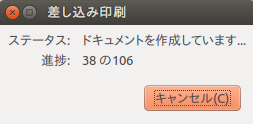
4-5)「結合ドキュメントを保存(M)」「単一ドキュメントとして保存(A)」を選んで「ドキュメントの保存」をクリック
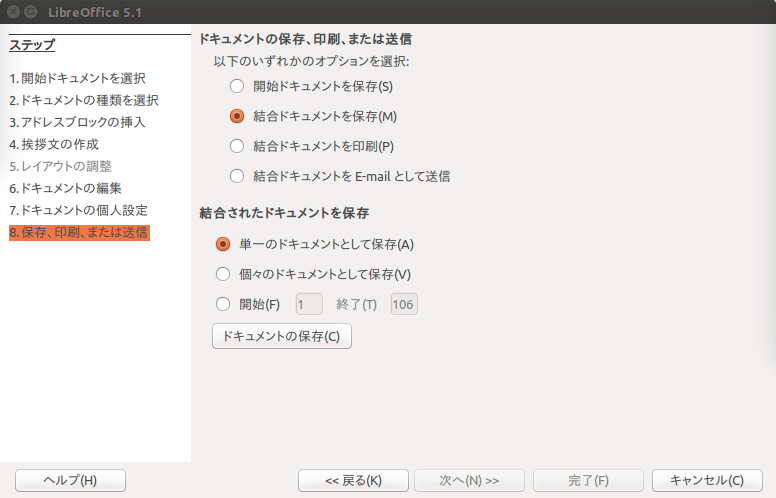
4-6)2018年アドレス印刷用だと分かる名称で保存。
4-7)「完了(F)」をクリック
4-8)ファイル → LibreOffice の終了
4-9)「保存しない」をクリック
4-10)「保存しない」をクリック(もう一度)
最後の2つですが、「保存しない」を選ばないと以下のように不便です。
・「カスタム縦書き印刷.odt」が上書きされて、差し込み印刷できなくなる
・4-6)で保存した .odt を同じものを余計にもう1つ保存してしまう
この結果、ファイルは以下の4つになりました。

左端の "addr2018_for_print.odt" が初出の宛名印刷用 .odt です

5)印刷
上記4)で作成した .odt ファイル(上記では "addr2018_for_print.odt")を開く。
5-1)ファイル → 印刷
5-2)「すべてのページ」のまま "OK” をクリック
ここで1つ謎がありました。
宛名の数をNとすると、ファイルの総ページ数は 2N-1になっていました。今回はN=106なので、106*2-1 = 211ページありました。理由は不明ですが、印刷対象が奇数ページのみにあって、「空のページ」が偶数ページにあるようです。このため、印刷の対象を i番目だとすると、対象のページは"2i-1"になります。
全ページ印刷する場合はそのまま全てを印刷すればOKでした。空の偶数ページは印刷されません

6)その他
MFC-J997DN は多目的トレイに葉書を挿すたびに、設定変更の「はい」「いいえ」を聞いてきます。毎回「いいえ」をタップするのはやや面倒でした。しかし、実際に設定を変更しなければならない状況もあるので、聞いてくれた方が安全・確実だと思いました。
最後に
これまでの Ubuntu 年賀状印刷の軌跡(本ブログ記事のリンク)です。- Ubuntu で年賀状の宛名印刷(その4)
- Ubuntu で年賀状の宛名印刷(その3)
- LibreOffice Base (データベース) を calc (表計算ドキュメント) にデータベース接続 ~ 年賀状宛名印刷のために
- Ubuntu で年賀状の宛名印刷(再)
- Ubuntu で年賀状の宛名印刷!
今年はブログ更新が滞りがちでした

年内にもう1回更新することを目論んでいます
